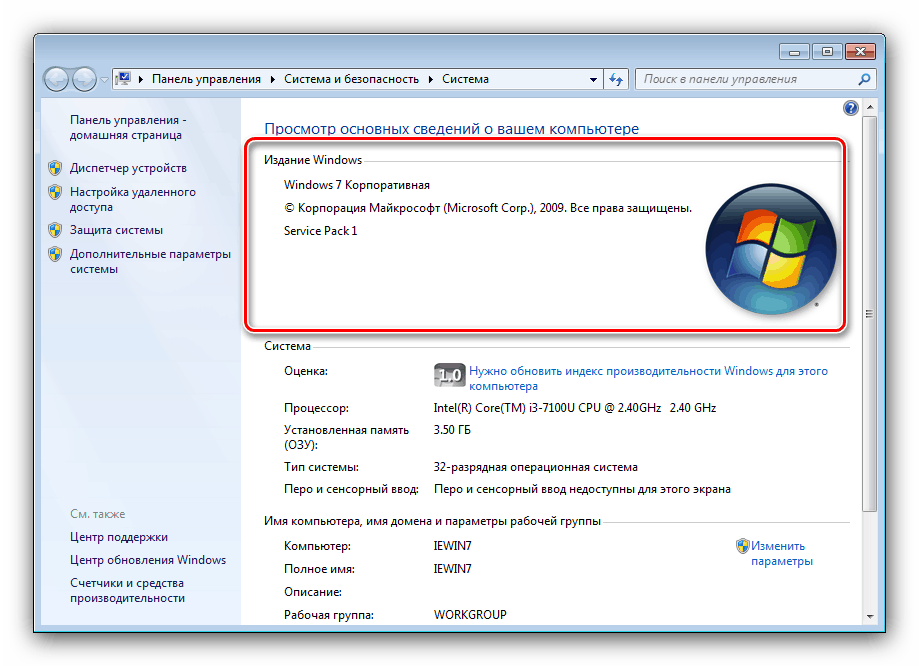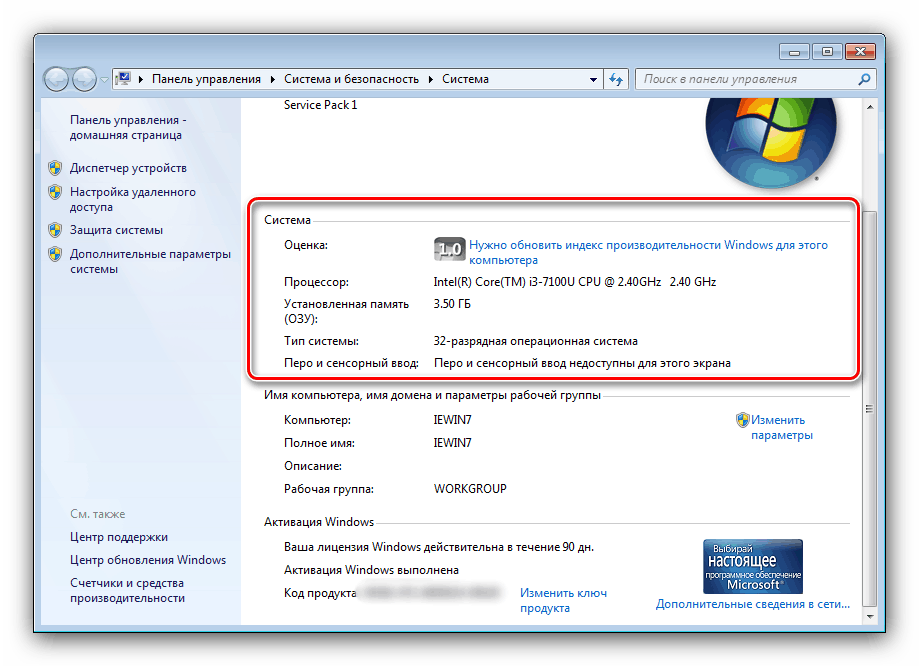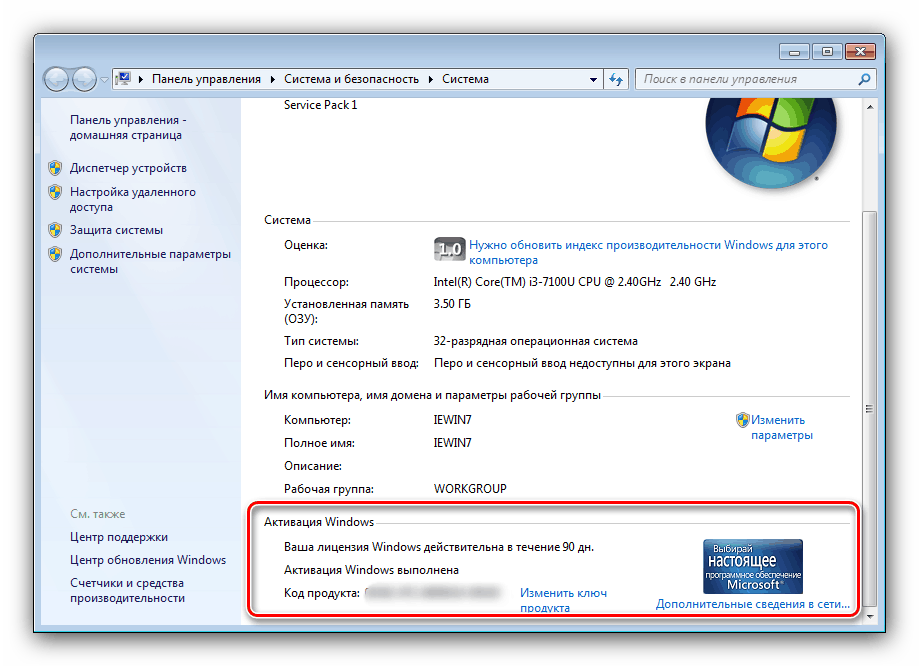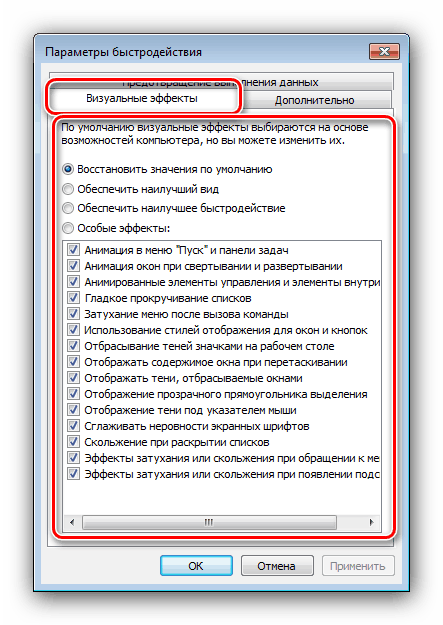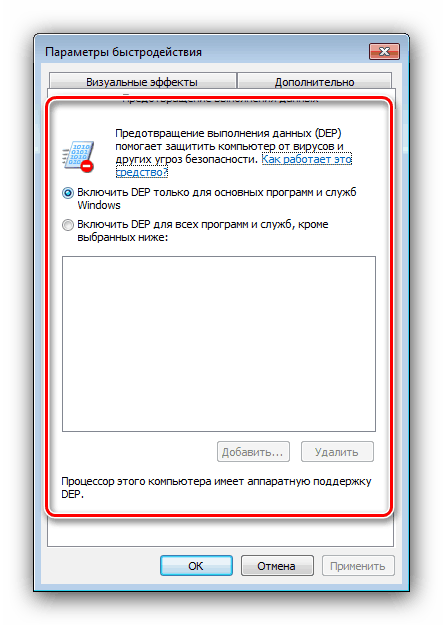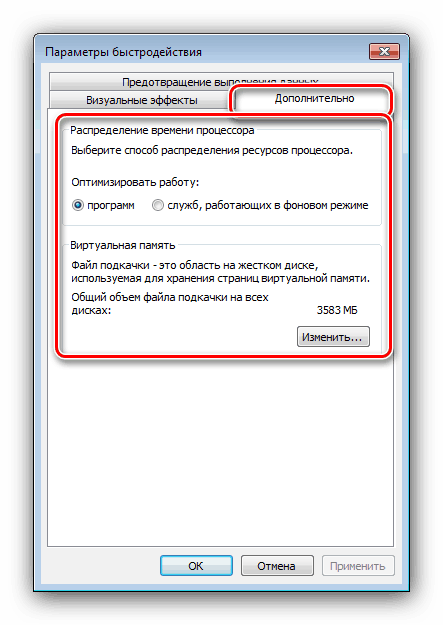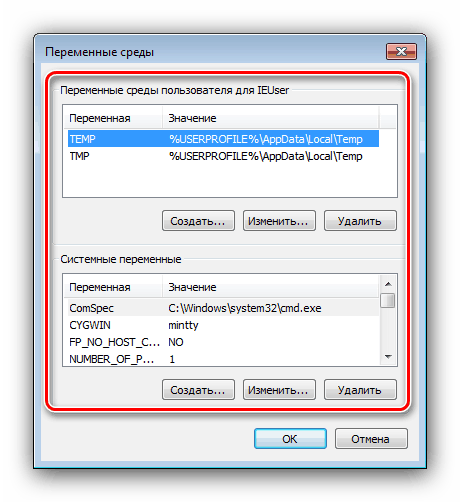Lastnosti sistema v sistemu Windows 7
Uporabniki sedmerice so seznanjeni s takšno točko sistemskih parametrov, kot so lastnosti sistema. Veliko ljudi ima vprašanje - kaj počnejo možnosti iz tega oddelka? Danes želimo odgovoriti nanj.
Lastnosti sistema in njegovi parametri
Do tega razdelka lahko dostopate na naslednji način:
Start meni
- Odprite meni »Start« in v njem poiščite »Computer« .
- Premaknite miškin kazalec nad njim in kliknite z desno miškino tipko, nato izberite »Lastnosti«.
- Prikaže se okno z lastnostmi sistema.
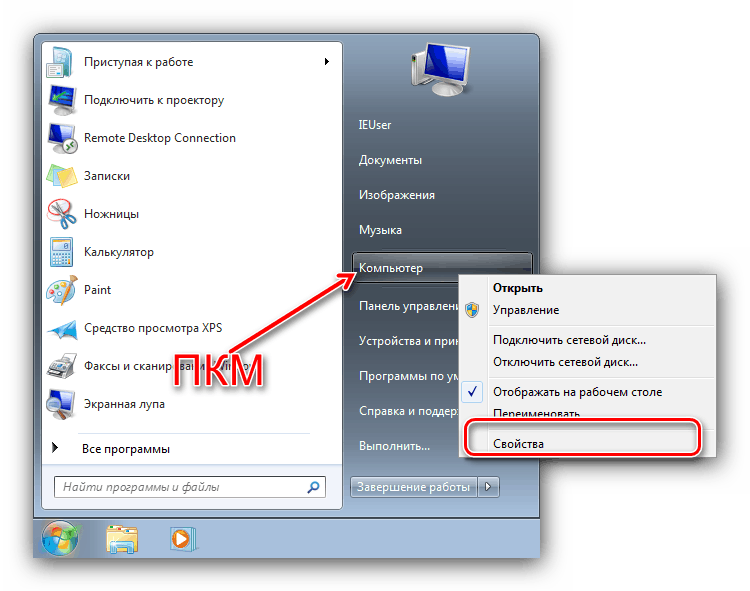

"Moj računalnik"
Lastnosti sistema lahko odprete tudi prek Mojega računalnika.
- Če se na »Namizju« prikaže bližnjica »Računalnik« , izberite element, kliknite RMB in izberite ustrezen element v kontekstnem meniju.
- Poleg tega je v odprtem "Računalniku" na voljo kontekstni meni - kazalec morate preprosto premakniti na prazno mesto, z desno miškino tipko in nato kliknite "Lastnosti" .

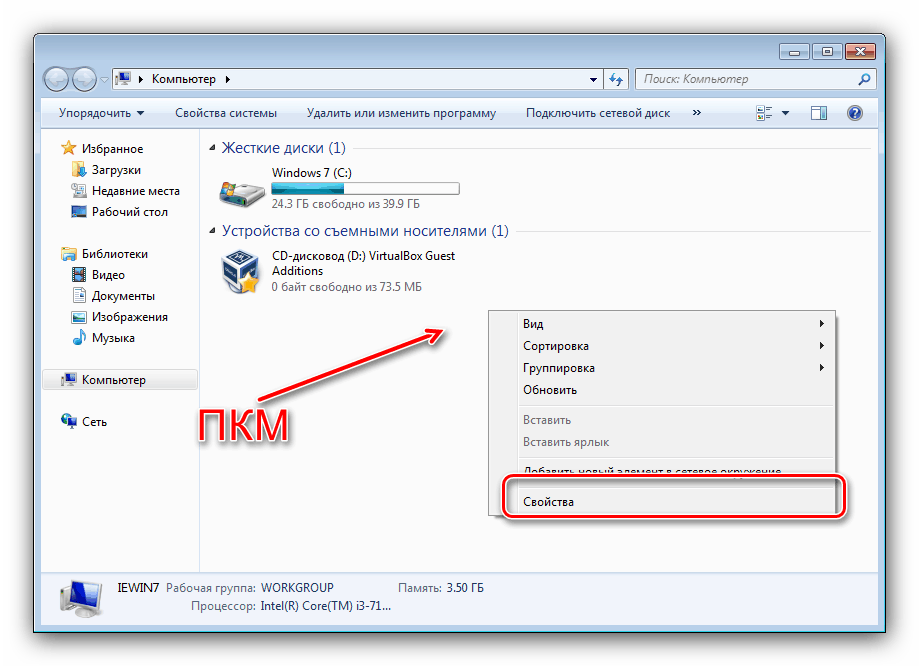
"Zaženi"
Zadnja možnost za odpiranje "Lastnosti sistema" je okno "Zaženi" . Pritisnite tipko Win + R na tipkovnici, nato vnesite besedilo sysdm.cpl v besedilno območje in pritisnite Enter ali OK .
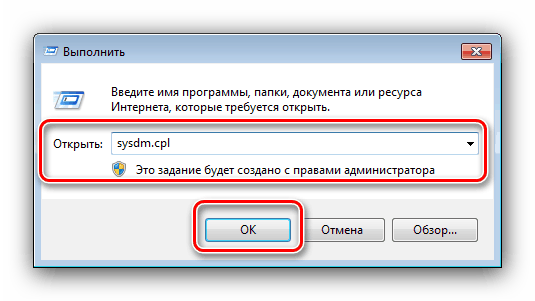
Zdaj si bomo podrobneje ogledali vse elemente v "Lastnostih" .
Domača stran
V glavnem oknu sistemskih lastnosti lahko dobite informacije o vrsti izdaje OS in statusu aktivacije, ugotovite glavne značilnosti računalnika in pojdite na druge možnosti.
- V bloku »Windows Edition« lahko najdete izdajo OS, nameščeno na ciljnem računalniku, in informacije o nameščenih servisnih paketih.
![Izdaja v sistemskih lastnostih sistema Windows 7]()
Preberite tudi: Kako najti različico sistema Windows 7
- V razdelku Sistem so podatki o indeksu zmogljivosti računalnika, podatki o vrsti nameščenega procesorja in količini RAM-a ter navedba zmogljivosti sistema in možnosti vnosa na dotik.
![Uspešnost in podatki v sistemskih lastnostih sistema Windows 7]()
Preberite tudi: Kako poznati bitno globino sistema Windows 7
- Ime območja »Ime računalnika, ime domene in delovne skupine« govori samo zase - tu so imena za oddaljeni dostop in gumb za odpiranje možnosti te funkcije.
- V »Windows Activation« lahko ugotovite, ali je vaš Windows aktiviran, datum poteka licence in kodo izdelka.
![Status aktiviranja v sistemskih lastnostih sistema Windows 7]()
Preberite tudi: Kaj se bo zgodilo, če ne aktivirate Windows 7
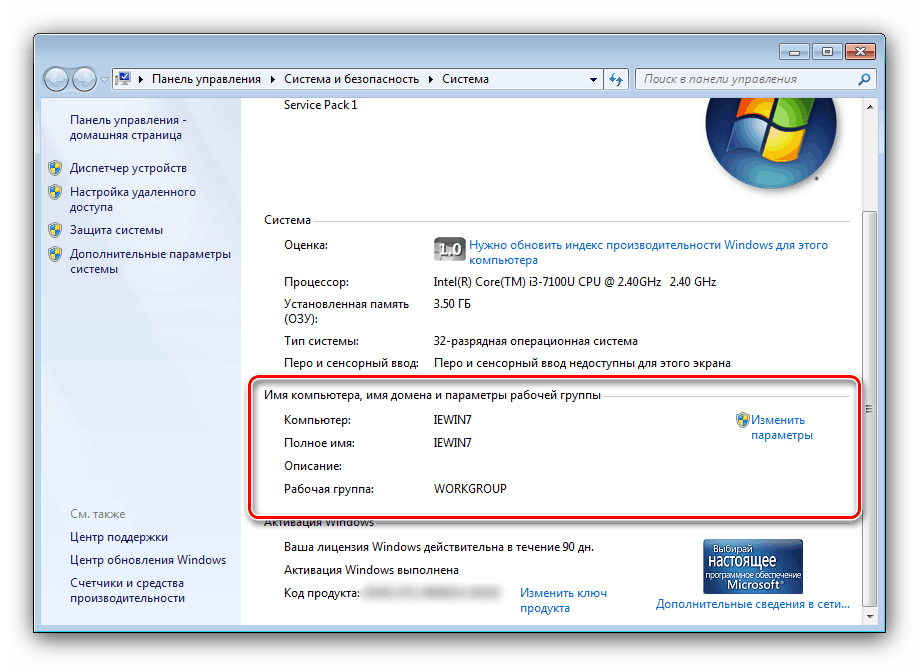
Elementi stranskega menija
Najbolj zanimive in najpomembnejše možnosti tega razdelka se nahajajo v stranskem meniju glavnega vtičnega okna. Upoštevajmo jih ločeno.
Pozor! Za dostop do spodnjih možnosti je potreben račun s skrbniškimi pravicami!
Upravitelj naprav
Znan upravitelj priključkov povezanih naprav lahko odprete tudi prek "Lastnosti sistema" . Na našem spletnem mestu je že objavljen članek o tem orodju, zato se na njem ne bomo podrobneje ukvarjali.
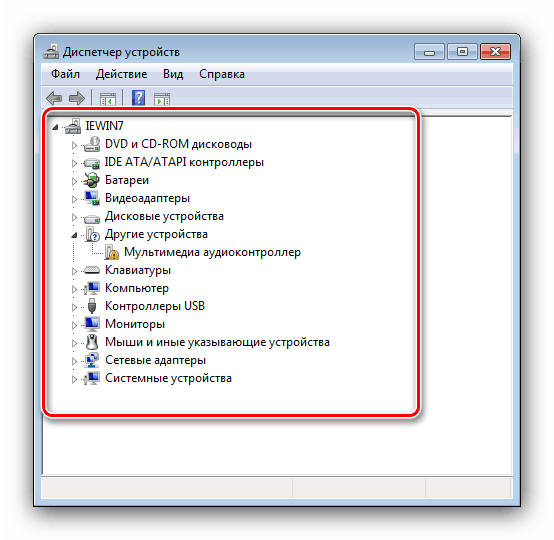
Preberite tudi: Kako odpreti "Device Manager" v operacijskem sistemu Windows 7
"Nastavitev oddaljenega dostopa"
Tudi ime te postavke jasno navaja njen namen - v oknu z nastavitvami tega menija lahko omogočite ali onemogočite oddaljeni dostop do računalnika.
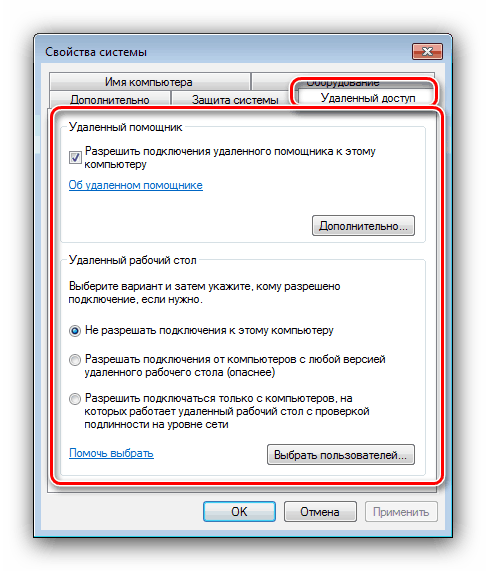
Preberite tudi: Oddaljena povezava v računalniku z operacijskim sistemom Windows 7
Zaščita sistema
Ime tega razdelka lahko zavede uporabnike, saj se parametri v njem nanašajo na zaščito datotečnega sistema pred nepooblaščenim dostopom. Poleg tega lahko tudi tukaj ročno ustvarite obnovitveno točko za Windows ali samostojno obnovite predhodno ustvarjeno.
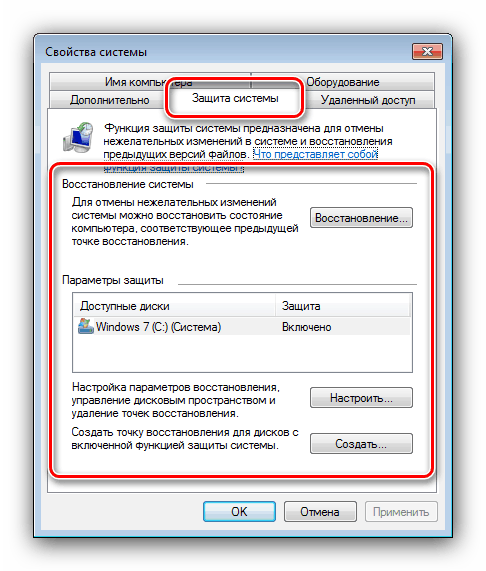
Več podrobnosti: Windows 7 obnovitvene točke
"Napredne sistemske nastavitve"
Ta meni vsebuje najbolj zanimive možnosti.
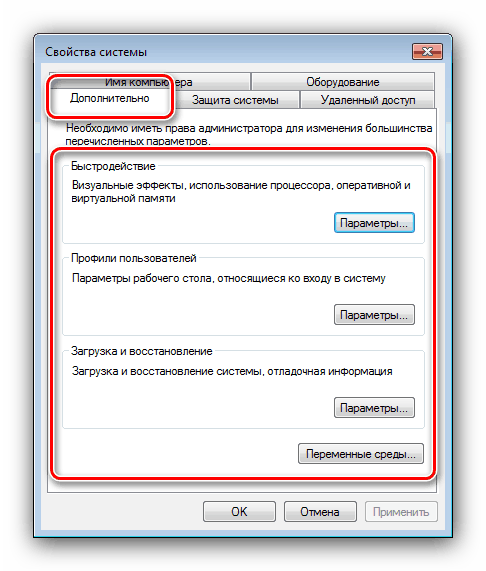
- Razdelek »Zmogljivost« vam omogoča, da omogočite ali onemogočite grafične učinke pri delu z operacijskim sistemom - odprite zavihek »Vizualni učinki «.
![Vizualni učinki v lastnostih Windows 7 Performance]()
Sedem je znano po preprečevanju izvrševanja podatkov - zaščitna funkcija, ki teoretično ne omogoča, da se zlonamerna programska oprema celo zažene. Seveda v resnici ni vse tako rožnato, zato lahko to funkcijo po potrebi izklopite - samo preverite ustrezni element na zavihku "Preprečevanje izvajanja podatkov" .
![Možnosti DEP v lastnostih Windows 7 Performance]()
Zadnji razdelek bloka "Performance" , imenovan preprosto "Advanced" , omogoča ročno določanje prednosti procesorju (za programe ali sistemske komponente), poleg tega pa vam omogoča dostop do upravljanja datotek.
![Dodatne možnosti lastnosti zmogljivosti sistema Windows 7]()
Preberite tudi: Pozivna datoteka v sistemu Windows 7
- Z gumbom Uporabniški profili se odpre upravitelj računa - tukaj lahko preverite količino prostora na disku, ki jo uporabljajo, spremenite vrsto ali jo izbrišete.
- Območje »Boot and Restore« ter ustrezni gumb v njem odpira meni, v katerem lahko natančno nastavite obnašanje zagonskega nalagala v fazi zagona, kot tudi obnašanje OS v primeru usodne napake.
- Gumb »Spremenljivke okolja« odpre okno z nastavitvami imenika za začasne datoteke - na primer, lahko jih premaknete na drug pogon ali logično particijo in tako sprostite prostor na sistemskem disku.
![Okoljske spremenljivke v sistemskih lastnostih sistema Windows 7]()
Več podrobnosti: Kako spremeniti spremenljivke okolja v operacijskem sistemu Windows 7
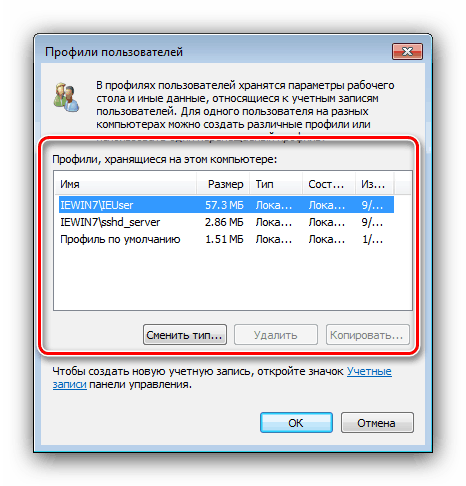
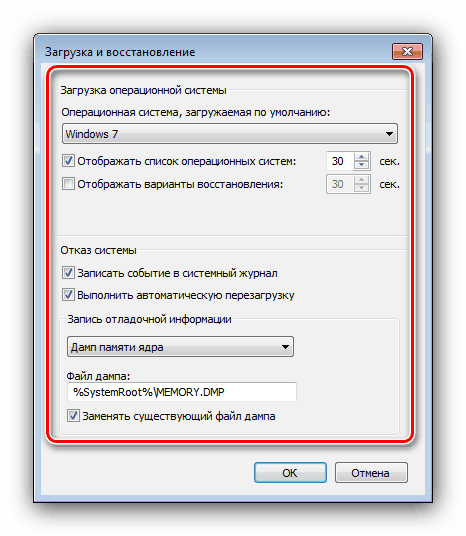
Zaključek
Pregledali smo vsebino strani »Lastnosti sistema« v sistemu Windows 7. Kot lahko vidite, možnosti, ki so na njej, omogočajo natančno nastavitev vedenja sistema zase.